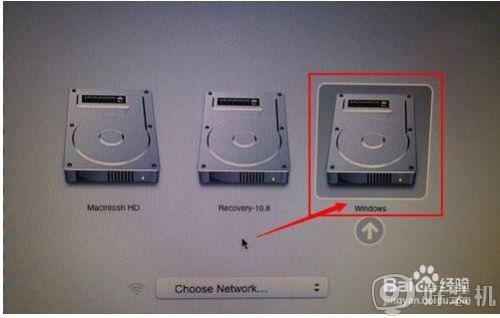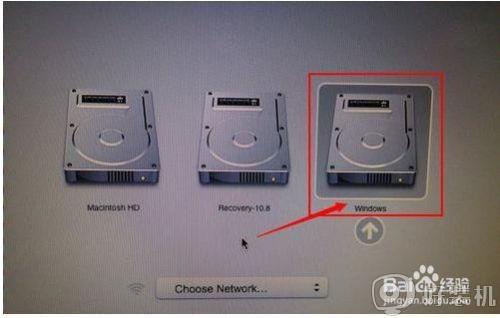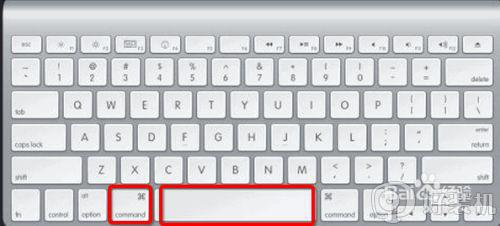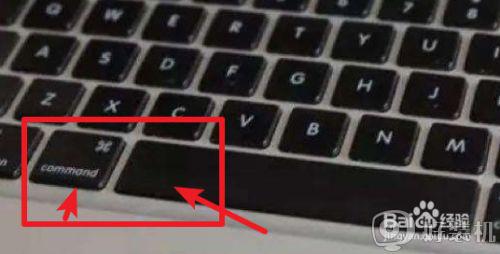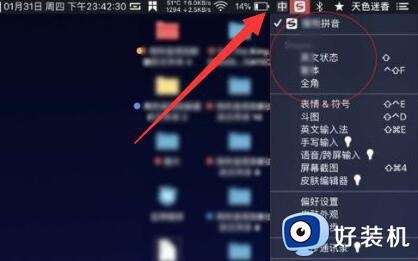苹果电脑装了双系统怎么切换 苹果电脑双系统如何切换
许多小伙伴刚接触苹果电脑的时候,对于自带的mac系统不大熟悉,所以就会选择在mac电脑中安装windows双系统来使用,我们可以根据自己的使用需求来进行切换,不过还有一部分用户不知道苹果电脑装了双系统怎么切换,现在给大家讲解一下苹果电脑双系统的详细切换步骤吧。

方法一、在系统中设定默认启动的系统
1、比如当前我在 Mac 系统中,想实现下次启动电脑时直接进入 Windows 系统。这时可以先打开 Mac 电脑中的“系统偏好设置”应用。
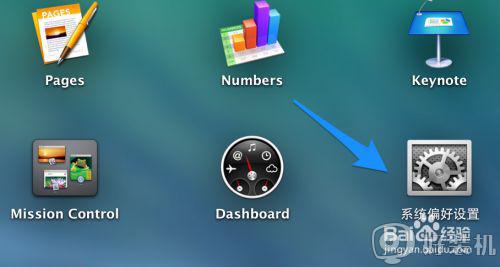
2、在系统偏好设置中点击“启动磁盘”图标。
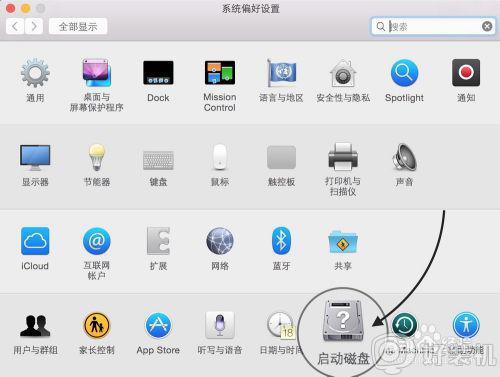
3、在启动磁盘窗口中,可以看到当前有二块可以启动的磁盘。
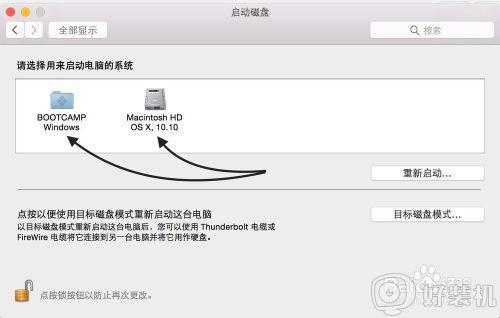
4、这里选择 BootCAMP Windows 这块磁盘,再点击“重新启动”按钮,即可让电脑以后一直进入 Windows 系统。
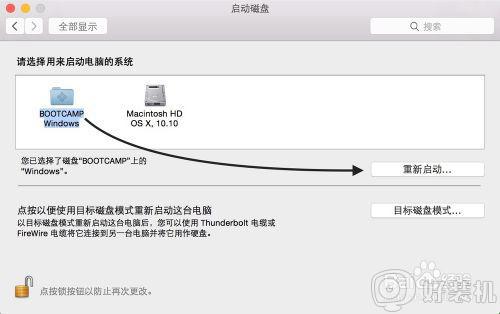
5、同样地,在 Windows 系统中,只要你安装了 BootCamp 驱动的话,也是可以这样选择的。在系统右下方的任务栏中找到 BootCamp 图标。

6、点击 BootCamp 图标并选择“BootCamp 控制面板”选项。
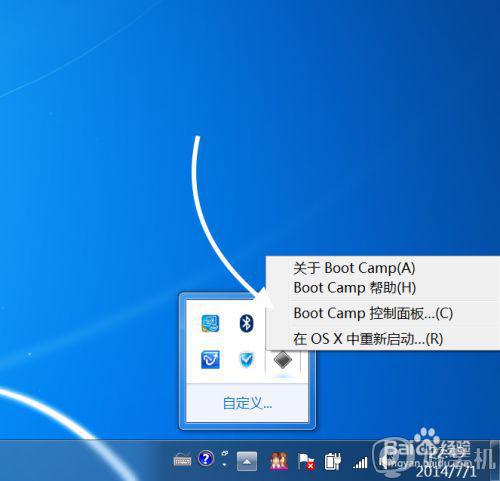
7、在控制面板的启动磁盘里,选择要启动的系统,点击“重新启动”按钮。
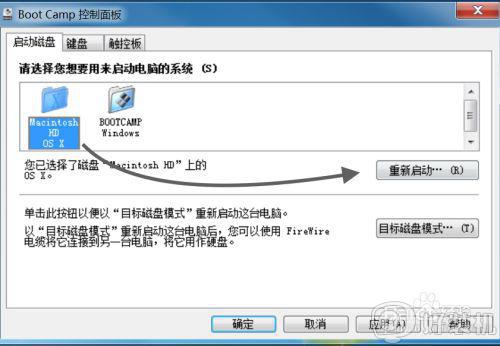
8、接着再点击“确定”按钮,即可实现系统的切换。
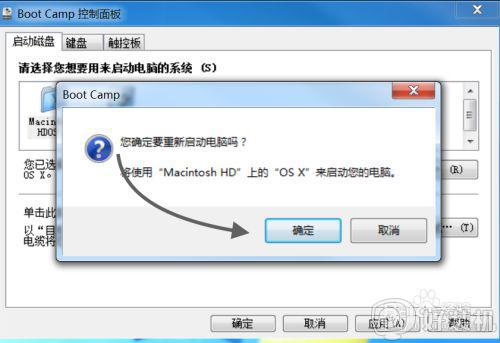
方法二、临时选择启动磁盘1、用上面的方法来切换系统的话,以后一直都会进入设定的系统。有时候我们可能会临时要用另外一个系统,这时我们可以在开机时长按 option 键来选择启动磁盘。

2、随后选择要启动的磁盘就可以了。

关于苹果电脑双系统如何切换就给大家讲解到这边了,有这个需要的用户们可以参考上面任意一种方法来进行切换即可,大家可以尝试一下。